Contents |
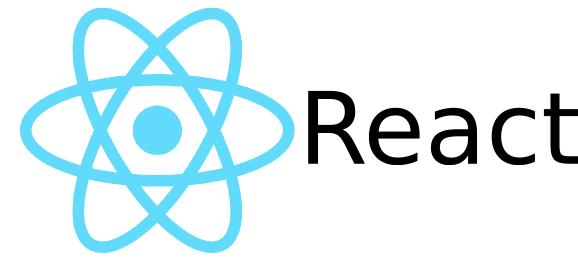
Si ya estuviste trabajando con Angular estos pasos no son necesarios, pero conviene verificar que ya estén instalados.
Dentro de Visual Studio Code, te recomendamos que crees un perfil vacío y lo asocies a tus nuevos proyectos React (podés ver cómo se trabaja con perfiles en VSCode en este video, la recomendación es partir con un profile totalmente vacío. También te dejamos este tutorial muy piola - en inglés y la documentación oficial). Las extensiones que recomendamos para trabajar son:
Opcionalmente podés instalarte
Para crear un proyecto React desde la consola Git Bash o bien desde una terminal Linux escribimos:
npm create vite@latest nombre-del-proyecto
Y luego
✔ Select a framework: › React: seleccionar React como framework de UI✔ Select a variant: › Typescript + SWC: elegir la variante Typescript con SWC (herramienta de reemplazo de Babel)También podés usar el template directo React + Typescript + SWC (eso evita que tengas que seleccionar el tipo de proyecto):
npm create vite@latest nombre-de-proyecto -- --template react-swc-ts
Por defecto la aplicación cliente levantará en el puerto 5173. Como suele quedarse levantada aun cuando canceles la línea de comando y el navegador, te dejamos este link que te dice cómo bajar el proceso del sistema operativo para correr otro ejemplo.
Una vez creado el proyecto, te recomendamos que agregues estas configuraciones.
Lamentablemente, versiones de Typescript 5.4 ó posterior tienen problemas con la extensión JS/TS de VSCode así que nuestra recomendación es que fijes la versión de Typescript en 5.3, cambiando la versión en el archivo package.json a
"typescript": "~5.3.1",
Este paso hay que hacerlo antes de ejecutar
npm installo de lo contrario te conviene borrar la carpetanode_modulesy el archivopackage-lock.jsony volver a ejecutar el comando
Agregamos estas dependencias de Prettier y Vitest (el framework de testing)
npm i @testing-library/react @testing-library/jest-dom @testing-library/user-event @vitest/coverage-v8 @vitejs/plugin-react-swc jsdom prettier vitest -D
Tener un archivo .nvmrc es conveniente si todo el equipo trabaja con NVM (el versionador de Node). El contenido especifica qué versión de Node vamos a utilizar:
20.4.0
Para la cursada 2024 vamos a trabajar con Node 20, que será la versión activa al menos hasta mediados de Octubre. Para el 2025 migraremos a la versión 22.
En la carpeta raíz creá los siguientes archivos
.markdownlint.json (configuración del Linter para archivos con extensión .md), con el siguiente contenido
{
"MD013": false,
"MD024": false,
"MD025": false
}
.prettierrc (configuración de Prettier para eliminar puntos y coma, definir tab de 2 espacios, utilizar single quote, etc.) Es importante que tod@s tengan esta configuración para que no haya un montón de conflictos en git a la hora de pushear.
{
"trailingComma": "all",
"tabWidth": 2,
"semi": false,
"singleQuote": true
}
El archivo .eslintrc.cjs debe tener la siguiente configuración:
module.exports = {
root: true,
env: { browser: true, es2020: true },
extends: [
'eslint:recommended',
'plugin:@typescript-eslint/recommended',
'plugin:react-hooks/recommended',
],
ignorePatterns: ['dist', '.eslintrc.cjs'],
parser: '@typescript-eslint/parser',
plugins: ['react-refresh'],
rules: {
'react-refresh/only-export-components': [
'warn',
{ allowConstantExport: true },
],
},
}
Al archivo package.json le modificamos el script lint y le agregamos test y coverage (borrale los comentarios porque no están permitidos en json):
"scripts": {
"lint": "eslint . --ext ts,tsx --report-unused-disable-directives --max-warnings 0 --fix", // agregarle --fix
...
// agregar
"test": "vitest",
"coverage": "vitest run --coverage"
},
Al archivo .gitignore se le pueden incorporar estas líneas:
# VSC - Git Lens
.history
Te recomendamos que dentro del proyecto crees una carpeta .vscode y dentro un archivo settings.json que tenga este contenido:
{
"editor.codeActionsOnSave": { "source.fixAll.eslint": true },
"editor.formatOnSave": true,
"files.autoSave": "onFocusChange"
}
El archivo vite.config.ts contiene la configuración que necesitamos para ejecutar los tests, es importante tener un reporter que sea válido para la herramienta de cobertura que utilices (puede ser json-summary o lcov):
/// <reference types="vitest" />
/// <reference types="vite/client" />
import { defineConfig } from 'vite'
import react from '@vitejs/plugin-react-swc'
// https://vitejs.dev/config/
export default defineConfig({
plugins: [react()],
resolve: {
alias: {
src: '/src',
components: '/src/components',
},
},
test: {
globals: true,
environment: 'jsdom',
coverage: {
reporter: ['lcov', 'json', 'html', 'json-summary'],
},
}
})
Por otra parte, los imports conviene hacerlos en forma absoluta, desde src para las definiciones de dominio, services, etc. y src/components para los componentes de React.
Te dejamos este archivo de ejemplo que tenés que guardar en .github/workflows/build.yml. No hay que hacer ningún cambio.
Para agregar el badge del build de Github Actions, seguí estas instrucciones
Para agregar el badge del porcentaje de cobertura, tenés que agregar la imagen que genera el mismo build de Github Actions (tal cual está escrito):
